Excel- oder Google Sheets-Tabellenblätter per Email versenden
In diesem Tutorial zeigen wir Ihnen, wie Sie eine Excel- oder Google Sheets-Tabelle per E-Mail versenden können.
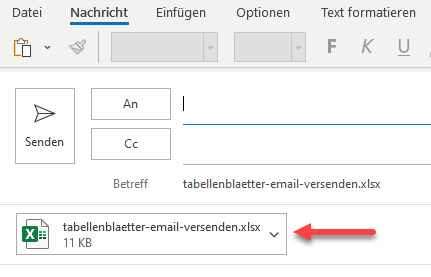
Die E-Mail-Funktionalität aktivieren
In Excel können Sie eine Datei per E-Mail entweder als Anhang oder als Teil des Textes (ganz oder teilweise) teilen.
Um eine Arbeitsmappe per E-Mail zu versenden, fügen Sie zunächst das E-Mail-Symbol zur Symbolleiste für den Schnellzugriff hinzu.
- Klicken Sie auf das Symbol Symbolleiste für den Schnellzugriff anpassen in der Symbolleiste und wählen Sie Weitere Befehle..
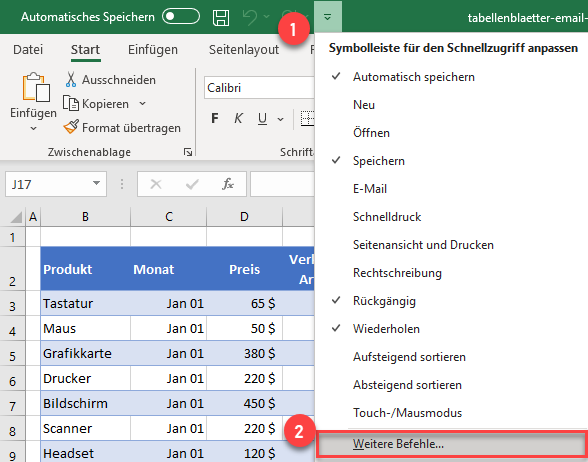
- Wählen Sie im Fenster Excel-Optionen in der Dropdown-Liste Befehle auswählen die Option Alle Befehle aus.
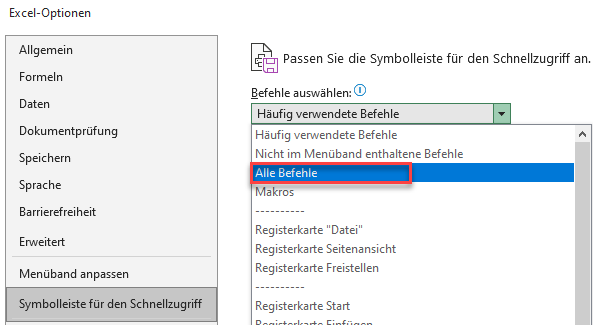
- Wählen Sie in der Liste E-Mail-Empfänger aus, klicken Sie auf Hinzufügen und dann auf OK.
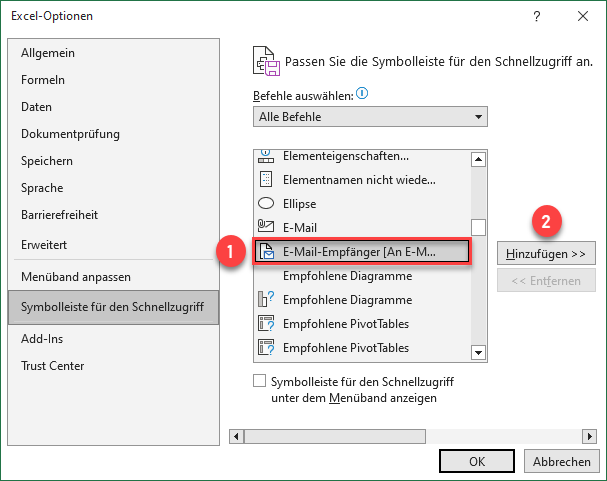
Jetzt befindet sich das E-Mail-Symbol in der Schnellzugriffsleiste.

Arbeitsmappe als Anhang senden
Gehen Sie folgendermaßen vor, um eine ganze Arbeitsmappe als E-Mail-Anhang zu versenden:
- Klicken Sie auf das E-Mail-Symbol in der Symbolleiste.

- Wählen Sie im Pop-up-Fenster die Option Sendet die gesamte Arbeitsmappe als Anlage und klicken Sie auf OK.
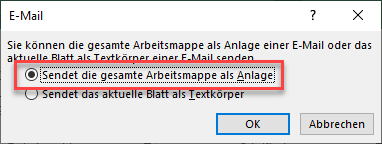
- Daraufhin wird die E-Mail in Ihrem Standard-E-Mail-Client mit Ihrer Arbeitsmappe im Anhang geöffnet. Jetzt müssen Sie nur noch einen Empfänger und einen E-Mail-Text eingeben, um die E-Mail zu vervollständigen.
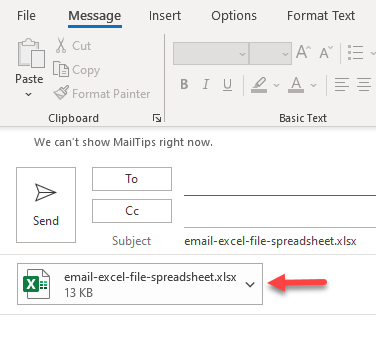
Teil eines Arbeitsblatts im Textkörper senden
Sie können auch ein Arbeitsblatt (oder einen Zellenbereich) im Textkörper einer E-Mail versenden. Angenommen, Sie möchten nur den Bereich B2:F11 eines Arbeitsblatts versenden.
- Wählen Sie den zu versendenden Zellenbereich (B2:F11) und klicken Sie auf das E-Mail-Symbol in der Symbolleiste.
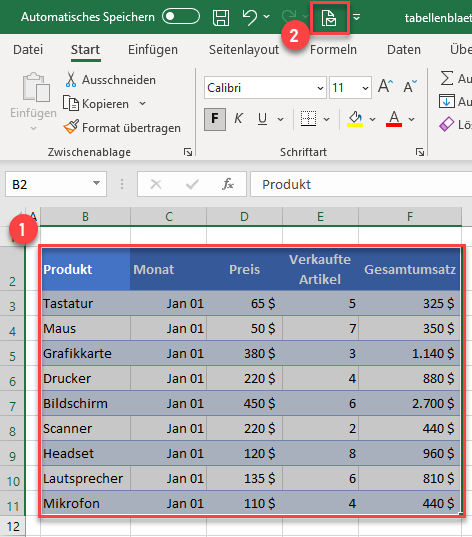
- Wählen Sie im Pop-up-Fenster die Option Sendet das aktuelle Blatt als Textkörper und klicken Sie auf OK.
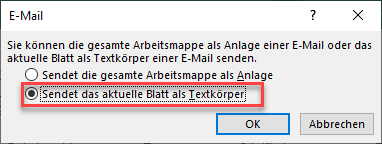
- Wenn das E-Mail-Fenster geöffnet wird, wird das gesamte Arbeitsblatt in den Textkörper eingefügt. Wenn Sie nur ausgewählte Zellen senden möchten, klicken Sie auf Aktuelle Auswahl senden. Fügen Sie dann einfach die E-Mail-Adresse des Empfängers hinzu und senden Sie die Nachricht.
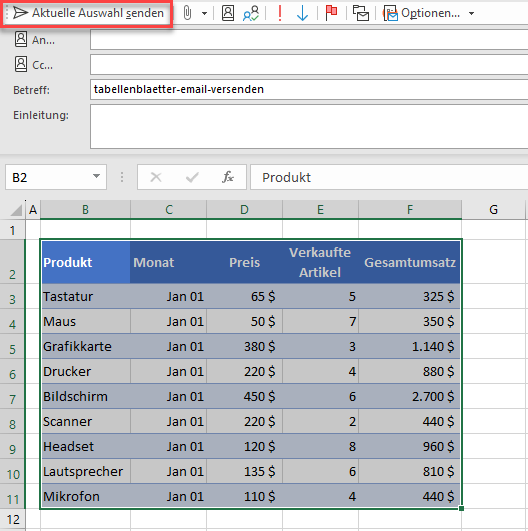
Ein Google Sheets-Dokument als E-Mail-Anhang senden
In Google Sheets können Sie kein Arbeitsblatt oder einen bestimmten Zellenbereich in einer E-Mail versenden, aber Sie können eine gesamte Datei als Anhang in Form einer PDF-, Open Office- oder Excel-Datei versenden.
- Gehen Sie im Menü auf Datei > E-Mail > Diese Datei per E-Mail senden.
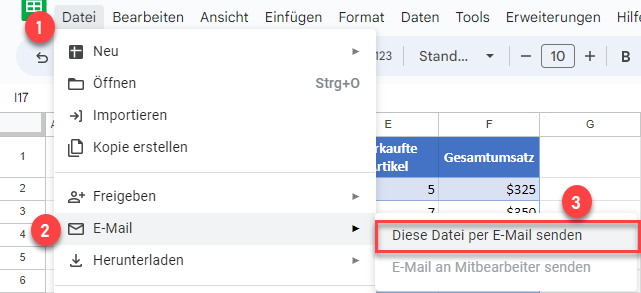
- Geben Sie im Fenster Diese Datei per E-Mail senden (1) die E-Mail-Adresse des Empfängers, (2) den Betreff und (3) den Nachrichtentext ein. Wählen Sie in der Dropdown-Liste (4) einen Dateityp aus und (5) klicken Sie auf Senden.
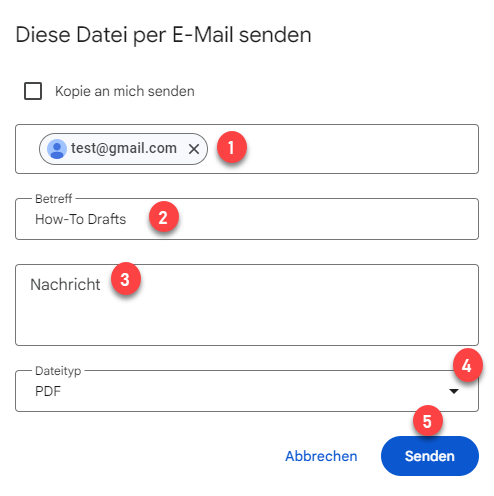
Damit wird Ihr Arbeitsblatt als Anhang in dem von Ihnen zuvor gewählten Format gesendet.

